营销策略ppt :PPT如何图文搭配才显得高大上?
感谢邀请、干货分享、绝不私藏~
我是明哥,前麦肯锡战略咨询顾问,埃森哲管理咨询顾问,13年职场经历,一个喜欢用思维导图架构PPT的老司机,欢迎关注我的头条号,一起成为职场精英。先上例子看惯了柱形图、趋势图等,下面的图是否显得耳目一新呢,怎么做到的呢?其实也很简单,2个步骤即可搞定。
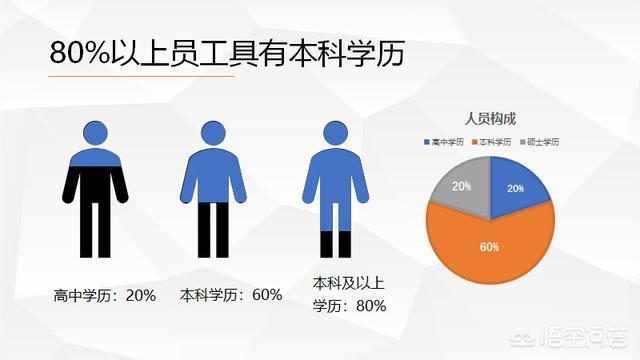
开始画图之前,我们先普及下PPT的布尔运算。
PPT中的布尔运算我们不讲枯燥的布尔运算理论,直接看下面的图:
注意:两张图做合并形状时,先选哪张后选哪张,形状和颜色都完全不一样哦(1)先选圆形、再选三角形,【格式-合并形状】,图2~图6分别使用结合、组合、拆分、相交、剪除,效果如下:

(2)先选三角形、再选圆形,【格式-合并形状】,图2~图6分别使用结合、组合、拆分、相交、剪除,效果如下:
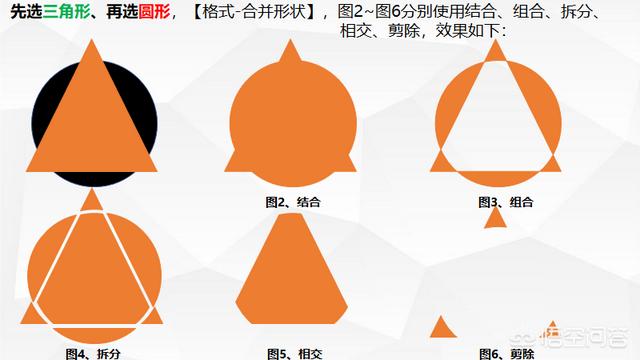
第一步(1)插入人形头像,office365版本可以直接使用 【插入】、【图标】、【人物】

(2)插入一个长方形,覆盖在人形上面
(3)先选中人形,再选中长方形,【格式】、【合并形状】,鞋子【相交】
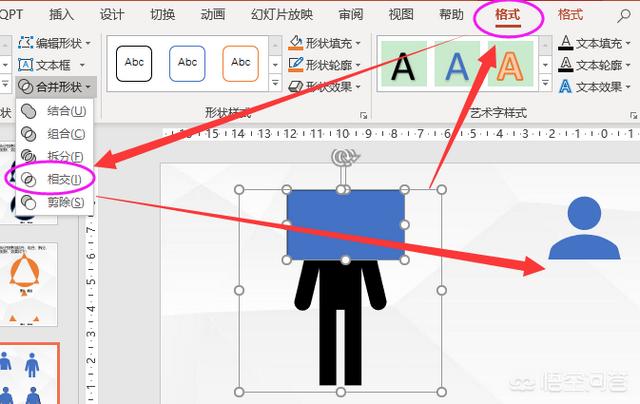
(4)依次将组合出来的形状拖到人形图上即可。
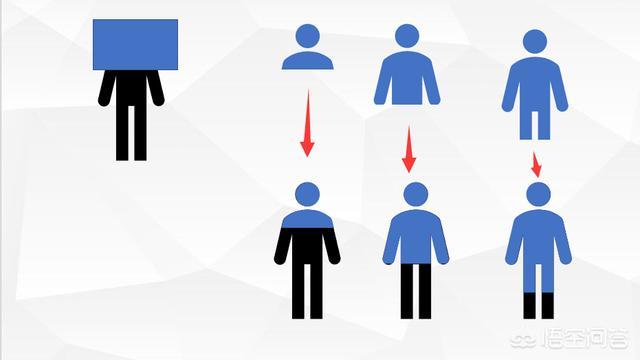
第二步添加相应的文本,在右边插入一个饼状图,效果就凸显出来了,没有对比就没有伤害,这样的图形化表达,是不是够高大上呢,记得点赞、转发哦。
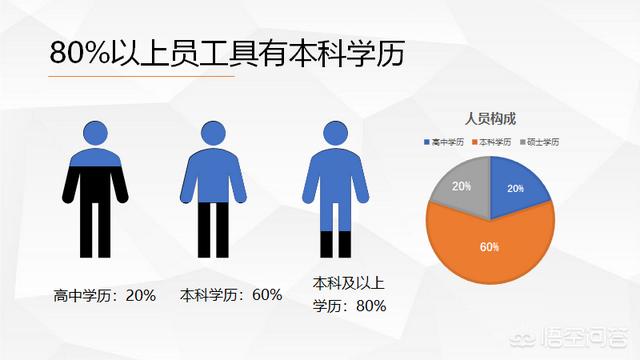
有任何建议,欢迎在评论区留言。
关注【思维导图PPT】,每天分享一篇思维导图、PPT、职场技巧干货,希望你的每次来访都有所收获,感谢您的点赞、转发、助您早日升职加薪!
相关文章
-
如何在贴吧发广告 :唉,太无聊了,发个贴吧,就当打广告了详细阅读

是不是做华为的家属日子都会这么无聊呢~~~~ 老公今年去了南美,前一年也是四处在飞,一飞就是好久。 我闲的慌,两年了,干得最多的就是逛街,...
2022-07-15 3198
-
营销免费 :创业怎样能抓住人性的弱点和免费营销模式吸引更多客户?详细阅读

大家好,我是赵兵。致力于自媒体干货分享。 天下没有免费的午餐。 1.免费营销模式,其实是商业当中最大的欺骗,这里面的套路深不见底。任何事情都有成本的,...
2022-07-15 3165
-
百度网盘去广告 :有没有去百度广告的软件推荐一下?详细阅读

感谢邀请 在这个大数据信息化的时代下,广告营销无处不在。个别网站广告满天飞还时不时给你来个弹窗,这些都还好最让人头疼是广告时间比正片还要长的视频开头广...
2022-07-15 3289
-
怎样在贴吧发广告 :请问怎样利用贴吧推广自己的产品及网站呢?详细阅读

大家好,这里是“创业项目汇”,我是#张小檬#,今天给大家带来的是百度贴吧营销推广几种方式优缺点对比解析。下面我们就来探讨一下。 在前面的文章里我们已经...
2022-07-15 3148
-
网站营销方式 :免费的网络营销方法主要有哪些?详细阅读

您好,利用网络营销进行品牌宣传的时候,估计大家对于营销技巧和营销策略都一知半解,甚至更多的人不知道每种不同的推广宣传方式达到的效果也不相同。无论是哪种...
2022-07-15 3152
-
怎样才能在贴吧发广告 :如何让贴吧火起来?详细阅读

1、不要守株待兔,积极扩大对外宣传。建议常去人气较旺的贴吧去转转,多发些贴吧外交贴; 2、给自己的贴吧发展事先规划确定一个方向。就是想把自己的帖吧发展...
2022-07-15 3288
-
成功的营销网站 :建设营销型网站好不好?详细阅读

一个取得成功的营销网站能给公司产生更加好的发展趋势使用价值和实际意义,给公司产生经济效益和转换。因此营销网站的合理布局十分关键,浏览量看平台网站的第一...
2022-07-15 3263
-
整个营销 :乔石软件官方网-营销软件(10天即可让你的广告信息遍布整个互联网)(转载)详细阅读

乔石软件官方网-营销软件创始站,向VIP会员提供最新的下载,使用本站提供的网站推广软件系列软件,轻松把你的网站或者产品推向互联网!本站推出各类网站...
2022-07-15 3277

发表评论